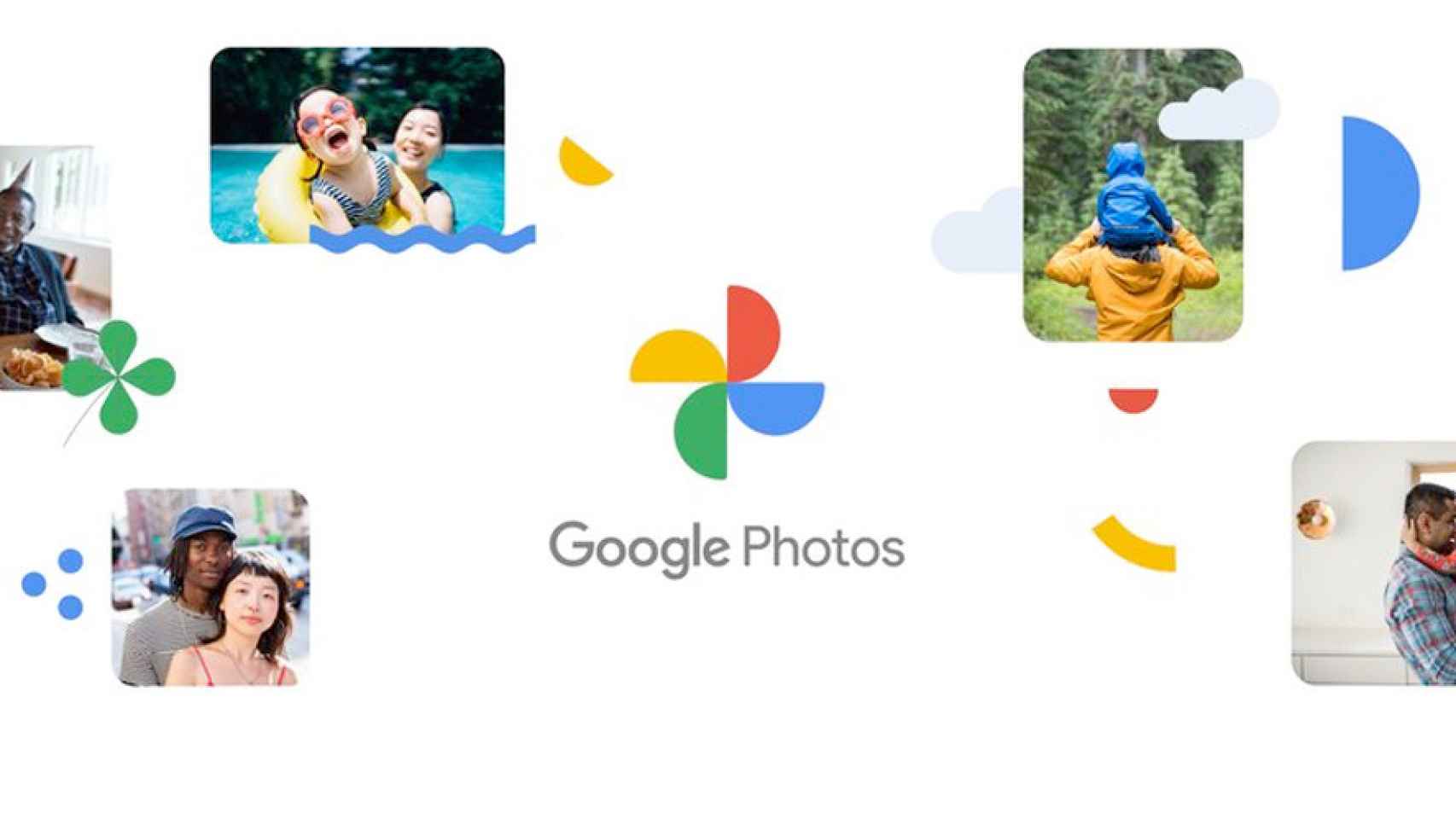Google Fotos es una aplicación esencial para millones de usuarios Android en España. Gracias a la aplicación podemos guardar nuestras fotos de una forma simple y segura en la nube. Incluso podemos usar la app para recuperar fotos borradas, incluso cuando las borramos de la propia app. A la hora de usar la aplicación en Android, hay una serie de aspectos a tener en cuenta.
Ya que Google Fotos nos da muchas opciones y funciones, puede que no siempre sea igual de sencillo para todos los usuarios el configurar la aplicación. Aunque hay una serie de ajustes que son esenciales, de manera que vayamos a hacer un buen uso de esta aplicación en Android.
Copia de seguridad en Google Fotos
La copia de seguridad es una de las funciones esenciales en Google Fotos, aunque es importante configurarla de manera adecuada. Por un lado, tenemos que activar esta copia de seguridad en la aplicación, pero también podemos configurar qué álbumes deseamos que se vayan a copiar en la misma, así si queremos hacerla solo usando datos o WiFi. Tenemos por tanto diversas opciones a la hora de usar esta función en la app.
Activa la copia de seguridad
- Abre Google Fotos.
- Pulsa en tu foto de perfil.
- Entra en la Configuración
- Acude a Copia de seguridad y sincronización.
- Activa la copia de seguridad.
Selecciona la calidad
Google Fotos te permite seleccionar la calidad en dicha copia de seguridad, de manera que vas a poder tener una mayor calidad en dichas fotos, aunque esto puede ocupar más espacio de almacenamiento en tu cuenta. La aplicación nos da dos opciones entre las que elegir a la hora de guardar la copia de seguridad:
- Alta calidad: La calidad reducida que comprime las fotos, de modo que sean de máximo 16 Mpx y los vídeos quedan en resolución Full HD. La copia de seguridad en este caso es ilimitada, porque no ocupa espacio de almacenamiento.
- Calidad original: Guarda las fotos y vídeos en su calidad original, por lo que si es una foto de más de 16 Mpx, será en su calidad original. Este tipo de copia va a ocupar más espacio de almacenamiento.
Datos o WiFi
La aplicación te permite elegir si quieres usar datos móviles o WiFi para dicha copia de seguridad. Si tienes una tarifa de datos limitada, entonces lo mejor es usar WiFi, especialmente si usas la calidad original, que es más pesada y te va a suponer un mayor consumo a la hora de ejecutar la copia de seguridad.
Álbumes a copiar
Por último, a la hora de ejecutar dicha copia de seguridad en Google Fotos, la aplicación te permite elegir qué álbumes o carpetas quieres guardar en dicha copia. Se puede elegir si quieres que álbumes como las capturas de pantalla, las fotos de WhatsApp o Instagram se vayan a guardar en la misma. En el apartado de copia de seguridad se permite elegir qué carpetas queremos se vayan a incluir en la misma.
Liberar espacio
Es posible que con el paso del tiempo acumules muchas fotos en tu cuenta en Google Fotos. Si tienes espacio limitado, puede que cada cierto tiempo te convenga usar la función de liberar espacio, de manera que aquellas imágenes que están ya guardadas en tu copia de seguridad se eliminen, dejando espacio para nuevas. Así, mantienes tus fotos protegidas en todo momento, pero no agotas el espacio que tienes disponible en la app, sobre todo si usas copias de seguridad en la mayor calidad posible.
- Abre la aplicación.
- Pulsa en tu foto de perfil.
- Entra en Configuración.
- Acude al apartado de Liberar espacio.
- Pulsa en el botón para liberar espacio.
Gestiona las notificaciones
Google Fotos es una aplicación que emite bastantes notificaciones, de diversos tipos. La buena parte es que la aplicación nos deja gestionar todas estas notificaciones, de modo que puedes decidir cuáles quieres que la aplicación te vaya a mostrar y cuáles no. Ya que es posible que haya determinadas notificaciones que no deseas que se muestren en Android. Los pasos para su gestión son:
- Abre la aplicación.
- Pulsa en tu foto de perfil.
- Entra en Configuración.
- Acude al apartado de Notificaciones.
- Selecciona qué notificaciones quieres permitir y cuáles no.